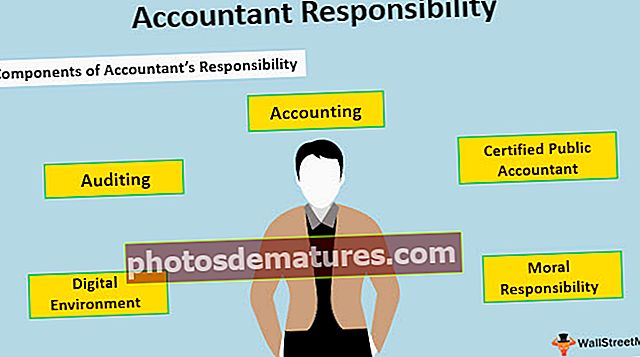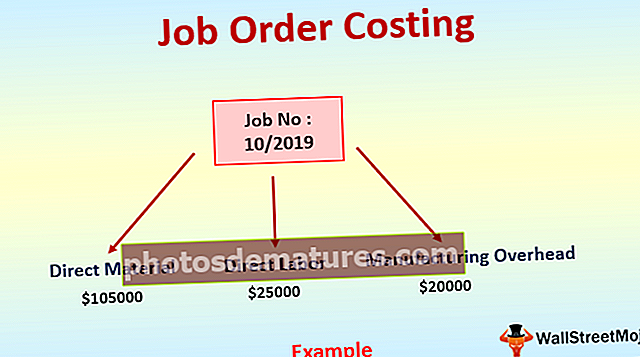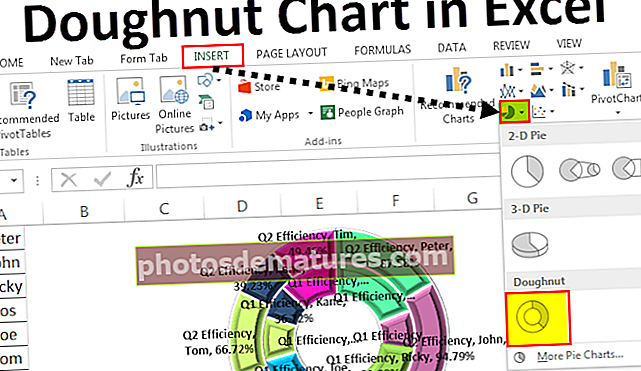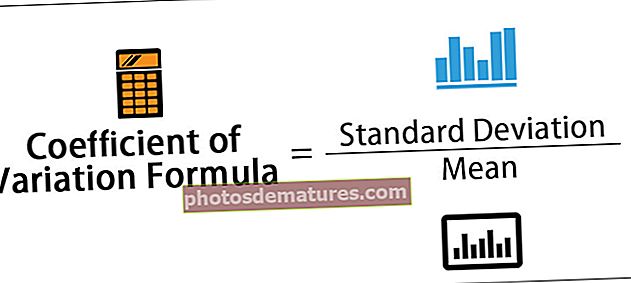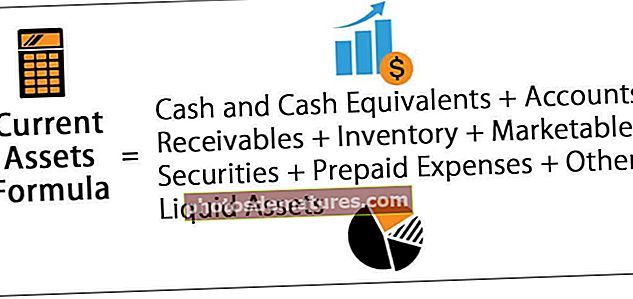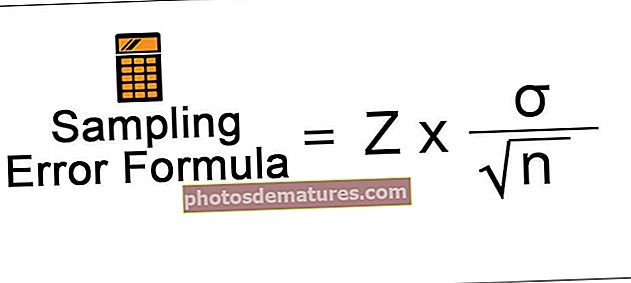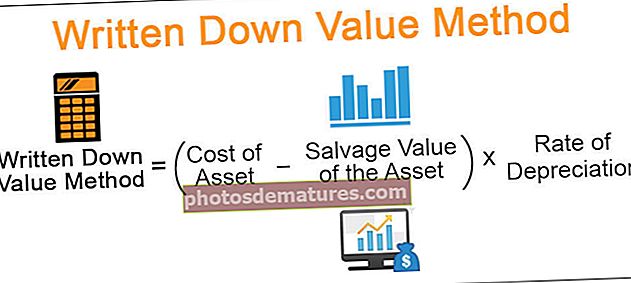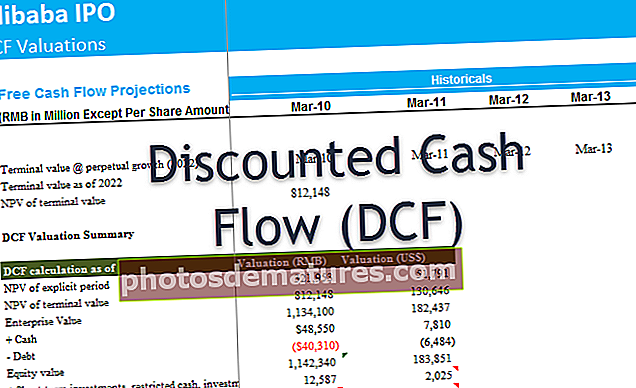Табела података у Екцелу (примери, типови) | Како направити табелу података?
Шта је табела података у програму Екцел?
Табеле података у Екцелу користе се за упоређивање променљивих и њихових утицаја на резултат и укупне податке, табела података је врста алата за анализу шта-ако у Екцелу и присутна је на картици података у анализи „Шта ако“, овај алат тражи унос реда и уноса у колону да би се направила табела података, а утицај се израчунава помоћу једне табеле података са променљивом или две променљиве.
Врсте табела података у програму Екцел
- Табела података са једном променљивом
- Табела података са две променљиве
1) Табела података са једном променљивом у програму Екцел
Основни захтев за табелом података је стварање основе или модела тестирања. Морате упутити табелу података које формуле из вашег модела података желите да тестирате. Табела података са једном променљивом најбоље одговара када желите да видите како се евентуални резултат мења када промените улазне променљиве.
Пример
Овај образац ДАТА табеле Екцел можете преузети овде - ДАТА табела Екцел предложакГосподин Мурали води фабрику која се зове АБЦ Пвт Лтд. Поред тога, он процењује приход за 2019. годину. Испод табеле приказани су приходи за 2018. годину и процењени приход на различитим нивоима повећања.

Горња табела приказује приход за 2018. годину од 15 лакх УСД и очекује се минимални раст од 12% за следећу годину. Сада Мурали жели табелу података која приказује табелу раста прихода са различитим стопама повећања. Жели табелу сценарија у доњем формату.
Примените технику табеле података да бисте добили жељене резултате.
Корак 1: Креирајте овај формат табеле података у екцел датотеци. Процењени приход за 2019. годину приказан је у ћелији Б5. Корак 2: Изаберите ћелију Д8 и дајте везу до ћелије Б5 (процењена ћелија прихода). Сад ћелија Д8 приказујући процењени приход за 2019. годину. Корак 3: Изаберите опсег од Ц8 до Д19. Корак 4: Кликните на картицу Подаци > Шта-ако-анализа > Табела података Корак 5: Појавиће се дијалог Дата Табле. У Улазна ћелија колоне, изаберите ћелију Б3 (који садржи минимални проценат стопе раста). Будући да се ради о табели података са једном променљивом, изоставите је Редна улазна ћелија. Разлог зашто смо одабрали ћелију Б3 јер ћемо на основу различитих стопа раста креирати сценарије. Сада табела података разуме да процењени приход од 12% износи 15 лакх УСД. Слично томе, створиће сценарије за 12,5%, 13,5%, 14,5% и тако даље. Корак 6: Кликните на ок да бисте креирали различите сценарије. Сада опсег Д9: Д19 показује неке нове вредности. Из табеле је врло јасно да ће процењени приход од 12,5% стопе раста износити 16,875 лакх УСД, а процијењени приход од 14,5% 17,175 лакх УСД и тако даље. Тако функционише један пример табеле променљивих података. То можете приказати и на графикону. Табелу података са две променљиве можемо користити за анализу сценарија ако се две променљиве истовремено мењају. За ово су нам потребна два опсега могућих улазних вредности за исту формулу. То значи да ће овде утицати на ред и колону. Сада наставите и испитајте овај пример табеле података са две променљиве. Господин Мурали је размишљао о расту прихода различитим стопама. Слично томе, планира да својим купцима да попусте како би повећао могућности продаје. Доња табела приказује Мурлалијев план за повећање раста у наредној години. Жели да процени приход на различитим нивоима раста са различитим дисконтним стопама. Корак 1: Направите горњу табелу података у екцелу. Корак 2: У ћелији, Б6 ставите доњу формулу за израчунавање евентуалног прихода након попуста. = Б2 + (Б2 * Б3) - (Б2 * Б4) Прво ће додати стопу раста из претходне године и одбити дисконтну стопу. Ћелија Д9 садржи референцу на ћелију Б6. Сада горња табела приказује могућу стопу раста од Д10 до Д18 (вредност колоне) и могућу дисконтну стопу од Е9 до Ј9 (вредност реда). Корак 3: Изаберите опсег Д9: Ј18. Корак 4: Кликните на картицу Подаци > Шта-ако-анализа > Табела података Корак 5: Појавиће се дијалог Дата Табле. У Улазна ћелија колоне, изаберите ћелију Б3 (који садржи минимални проценат стопе раста) и у Редна улазна ћелија, изаберите ћелију Б4. Заједно са формулом у ћелији Д9 (односи се на ћелију Б6), Екцел зна да треба да замени ћелију Б4 са 2,5% (ћелија Е9), а ћелију Б3 са 12,5% (ћелија Д10) и тако даље и за друге. Корак 6: Кликните ок. Сада, ако Мурали тежи расту од 13,5% са дисконтном стопом од 2,5%, тада ће приход бити 16,65 лакх УСД. Ако Мурали тежи постизању 17 лакх УСД, максимални попуст следеће године који може да износи је 3% и може му донети приход од 17,025 лакх УСД. Овако је корисна Табела података за креирање различитих модела сценарија који помажу у процесу доношења одлука.







2) Табела података са две променљиве у програму Екцел
Пример









Важне напомене: